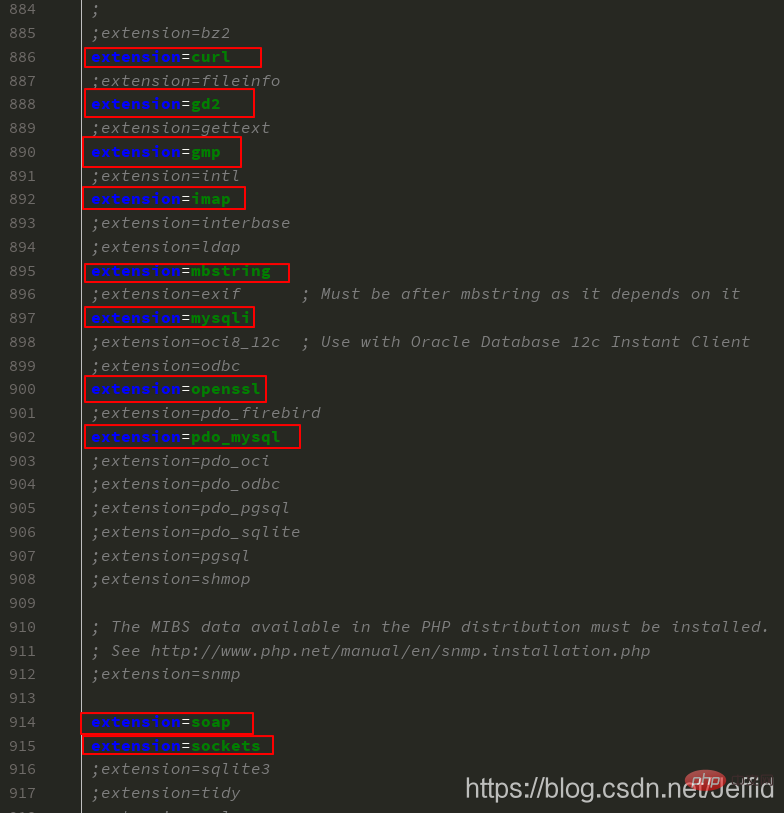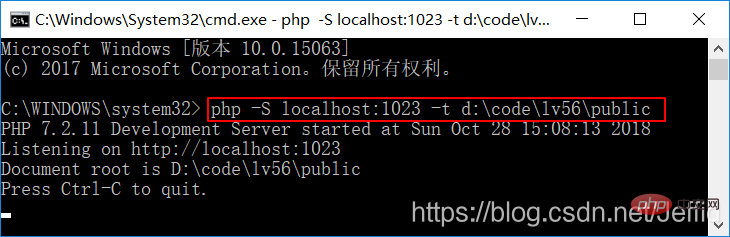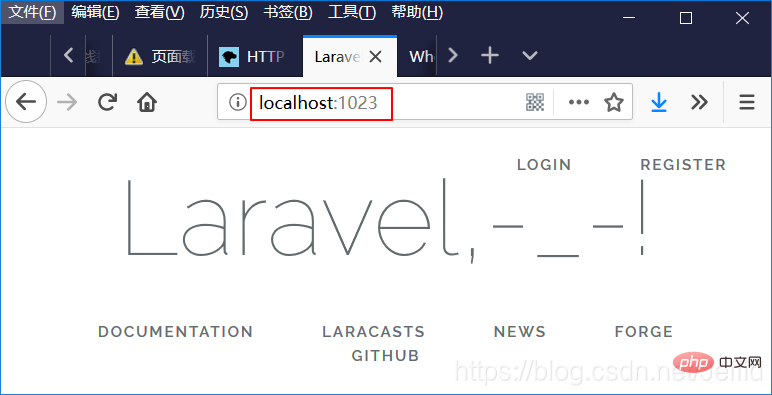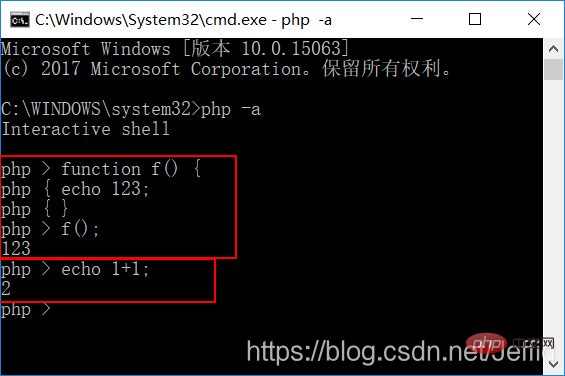Maison >développement back-end >Problème PHP >Comment installer l'environnement php dans win10
Comment installer l'environnement php dans win10
- 藏色散人original
- 2021-06-03 09:56:147102parcourir
Comment installer l'environnement PHP dans win10 : téléchargez et installez d'abord PHP ; puis ajoutez un chemin vers le répertoire PHP actuel à l'élément Path de la variable système et enfin définissez le fichier de configuration PHP ;
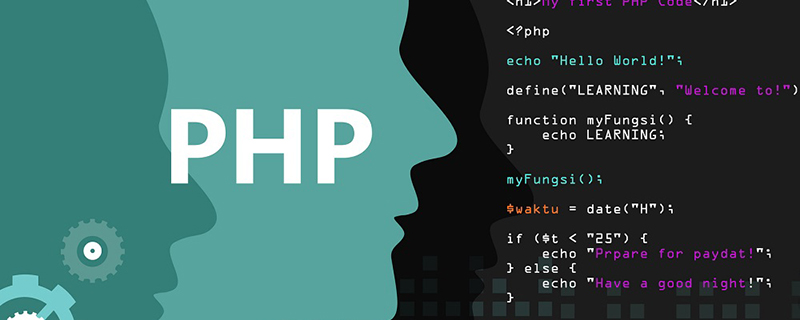
L'environnement d'exploitation de cet article : système Windows 10, version PHP7.2, ordinateur DELL G3
PHP7 .2 sous Windows Installation, configuration et première expérience
Ce qui suit présentera le téléchargement, l'installation, la configuration et l'utilisation de PHP7.2.
Téléchargez et installez PHP
Accédez à l'adresse du site officiel pour télécharger le package zip (adresse de téléchargement). Ce que j'ai téléchargé ici est la version 7.2.11 64 bits non thread-safe. . 
Le package zip téléchargé peut être directement décompressé et utilisé. Il est recommandé de le mettre dans le répertoire habituel du logiciel pour en faciliter la gestion.
Double-cliquez sur php.exe pour accéder au mode interactif de ligne de commande, comme indiqué ci-dessous : 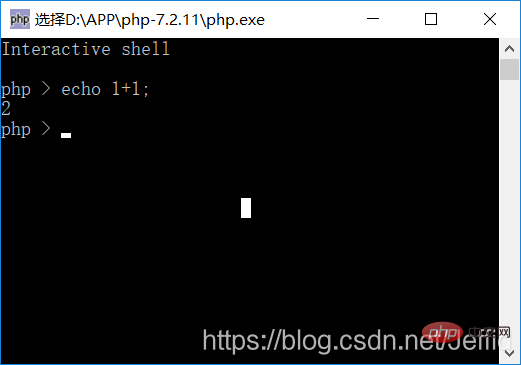
Configuration des variables d'environnement système
La configuration des variables d'environnement système doit être Les commandes PHP peuvent être exécutées via cmd ou d'autres outils shell dans n'importe quel chemin de répertoire. La configuration consiste à ajouter un chemin vers le répertoire PHP actuel à l'élément Path de la variable système. Prenons Win10 comme exemple : 
Après avoir enregistré, redémarrez un cmd pour exécuter la commande php dans n'importe quel chemin de répertoire.
Paramètres du fichier de configuration PHP
Il existe deux styles de fichier de configuration php.ini-development et php.ini-production par défaut dans le répertoire du fichier d'exécution de l'installation PHP. Ce sont des fichiers de référence et ne fonctionnent pas réellement. La principale différence entre ce fichier de configuration réside dans la façon dont les deux paramètres par défaut gèrent les erreurs. Ici, je choisis de copier php.ini-development dans le même répertoire et de le renommer php.ini Une fois la modification du contenu terminée, copiez php.ini dans le répertoire C:Windows pour rendre le fichier de configuration efficace.
- Définir le fuseau horaire
Supprimez le;devant l'élément de paramètre et définissez la valeur surPRC
- Définissez le fichier d'extension path

- Activer openssl, mbstring, crul, mysqli, pdo_mysql et autres extensions

Ces extensions sont désactivées par défaut dans le fichier de configuration, et leur extension les fichiers ont été placés dans le répertoire d'installation de PHPext, supprimez donc simplement les commentaires avant la ligne pour utiliser les extensions appropriées.
Enfin, placez le fichier de configuration modifié dans le répertoireC:Windowspour prendre effet.
Commencez à jouer
Activez le serveur intégré
En utilisant le serveur intégré de PHP, nous pouvons facilement exécuter le projet de développement, et en une seule étape est nécessaire La commande peut être implémentée. La commande entière estphp -S localhost:1023 -t d:codelv56public,-Sest suivi de l'adresse et du port du serveur, et-test suivi du chemin du répertoire d'entrée du projet.-test facultatif. S'il n'est pas fourni, le répertoire d'entrée par défaut est le répertoire dans lequel la commande cmd est actuellement exécutée. Après l'avoir allumé, vous pouvez utiliser la combinaison de touchesctrl+cpour terminer le processus du serveur.
Ouvrez la page d'accueil du projet Laravel :
Utiliser le mode interactif
Vous pouvez utiliser le mode interactif sans éditer de fichiers. L’exécution directe du code convient aux scénarios de test de code simples. Exécutezphp -adans la ligne de commande pour passer en mode interactif. Notez que;doit être ajouté à la fin de chaque ligne de code, sinon cela sera considéré comme la ligne d'instruction n'est pas terminée, et une erreur sera signalée ou non exécutée.
Ce qui précède est le contenu détaillé de. pour plus d'informations, suivez d'autres articles connexes sur le site Web de PHP en chinois!